Configurazione del gateway
Nella sezione Configurazione potrai personalizzare i parametri tecnici di XPay

INFORMAZIONI SITO
Logo MerchantÈ possibile personalizzare la pagina di pagamento con il logo del tuo sito online. Basta caricarlo rispettando le caratteristiche indicate di seguito:
- Formati accettati: JPG, JPEG, PNG
- Dimensioni massime: 1 MB
Configurazione Sito Esercente
Inserisci la URL del tuo sito e-commerce per completare i dati del tuo profilo.
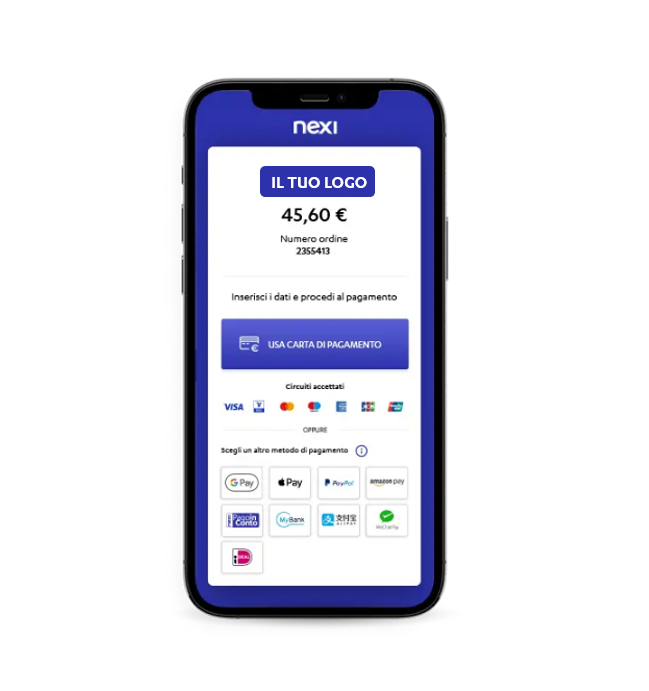
RECAPITI E NOTIFICHE
Referente servizio Il referente di servizio riceverà tutte le comunicazioni operative da parte di Nexi; pertanto, assicurati che i campi relativi ai suoi dati siano compilati correttamente e mantenuti costantemente aggiornati.
Indirizzo mail notifica pagamenti È possibile inserire uno o più indirizzi e-mail (separandoli con una virgola) ai quali ricevere le notifiche dei pagamenti XPay.
Notifica fallitaSe si utilizza un'integrazione in modalità Server-to-Server inviata verso la URL indicata nel campo "urlpost", XPay consente di scegliere un valore di default in caso di fallimento dell'invio notifiche. Pertanto è possibile selezionare l'azione desiderata:
- Annullare la transazione, ovvero se XPay non riesce a notificare l'esito della transazione procede ad annullare la transazione per evitare di addebitare il cliente senza erogargli il servizio o evadere l'ordine
- Non Annullare la transazione, anche in caso di errore nella notifica la transazione non viene annullata e tramite verifica manuale o interrogazione ordine via API si recupera lo stato della transazione
Recapiti AssistenzaInserire negli appositi campi l'indirizzo e-mail e/o il numero di telefono della tua Assistenza Clienti.
Perchè sono importanti i recapiti di assitenza? Secondo le normative dei Circuiti, ogni merchant deve indicare sul proprio sito e-commerce:
- Il riferimento della propria Assistenza Clienti a cui gli acquirenti possono rivolgersi per dubbi o chiarimento sui pagamenti
- Le policy per resi e rimborsi
PAGINA DI CASSA
Time-out pagamentoÈ possibile stabilire un tempo di durata massima della sessione di pagamento entro il quale deve essere conclusa la transazione. Nel campo indicare il valore numerico in secondi. Se non viene inserito alcun valore, la sessione di pagamento avrà durata infinita.
Modalità di incassoIndica la modalità di incasso impostata sul tuo XPay: l'esercente può decidere se gestire gli ordini di pagamento ricevuti con incasso immediato, o differito di alcuni giorni. I tempi massimi per l’incasso sono definiti sul contratto di acquiring.
La modalità impostata di default è l'incasso immediato, ma il parametro è modificabile:
- Chiamando il Numero 02.345.448
- Scrivendo a support.ecommerce@nexi.it
Come gestire l'incasso differito?
- Manualmente, incassando dal tab Gestione Ordini del backoffice. Consulta la sezione Gestione Ordini > Contabilizzazione per saperne di più.
- Via chiamata API, contabilizzando la transazione precedentemente autorizzata
- Automaticamente, indicando all’assistenza l’operazione da eseguire una volta superati i tempi massimi per l'incasso:
- Deposit: procedere all’incasso dell’ordine
- Reversal approve: annullamento dell’ordine
Domini utilizzati
XPay consente di integrare Iframe mediante la modalità XPay Build. Per abilitare l'integrazione tecnica è indispensabile fornire la root del tuo sito o dei tuoi siti di e-commerce, separati da virgola, in cui implementerai la funzionalità (es: shop.it).
Configurazione pagina di cassaPermette la configurazione di alcuni parametri presenti in pagina di cassa. Spunta il relativo box se vuoi:
- Richiedere il Nome e Cognome del titolare carta. Consigliamo di inserire questo campo per avere maggiori dettagli sui riferimenti del pagatore
- Mostrare la Pagina Scontrino. Seleziona questa opzione per mostrare la pagina XPay di conferma del pagamento da cui il cliente può scaricare il PDF con i dettagli del pagamento
NB: in questo caso il cliente non verrà re-indirizzato automaticamente al tuo sito e-commerce - Modificare indirizzo e-mail utente. Seleziona questa opzione se vuoi mostrare il campo e-mail cliente in modalità editabile in pagina di pagamento
- Abilitare donazione con Nexi Giving. Consigliamo di attivare questo campo per dare la possibilità ai tuoi clienti di effettuare una donazione senza costi aggiuntivi scegliendo fra 3 possibili importi dopo l’acquisto
NB: puoi attivare il servizio Nexi Giving solo se hai attivato la pagina di cassa e la pagina scontrino
SERVIZI A VALORE AGGIUNTO
Gestione dati spedizione
Abilita la funzionaità se vuoi che XPay fornisca i dati di spedizione nel caso in cui siano gestiti dal metodo di pagamento.
Configurazione Pay-by-Link PlusPermette la configurazione di alcuni parametri del Pay-by-Link Plus
- Durata validità del link (in ore)
- Utente Pay-by-Link può modificare la durata
- Notifica pagamento all’operatore che ha richiesto il link
Scopri di più sulla gestione utenti per attribuire diversi livelli autorizzativi agli operatori di backoffice nella sezione dedicata Gestione Utenti
Tokenizzazione di circuito In questa sezione vengono visualizzati i tuoi Token Requestor ID VTSM (VISA) e MDES (Mastercard) relativi alla tokenizzazione evoluta. I campi non sono modificabili perchè gestiti dal relativo circuito.
Puoi opzionalmente stabilire la URL alla quale XPay invierà le notifiche di aggiornamento relative al ciclo di vita del token, ovvero Attivazione/Sospensione/Revoca. (es.: https://www.shop.com/myshop/notifications)
Fast checkout Al fine di permetterti di incrementare le tue vendite ti consigliamo di tenere sempre il servizio abilitato. Puoi gestire i singoli servizi che rientrano all’interno di Fast Checkout:
- One click cross merchant Nexi, il servizio di memorizzazione carta di XPay
- Click to pay, il wallet dei circuiti Mastercard e VISA
Attenzione! il servizio è disponibile per merchant selezionati in modalità pilota solo nel caso di integrazioni con pagine di cassa Nexi. Clicca qui per scoprire maggiori dettagli, oppure manda una e-mail a support.ecommerce@nexi.it per attivare il servizio.
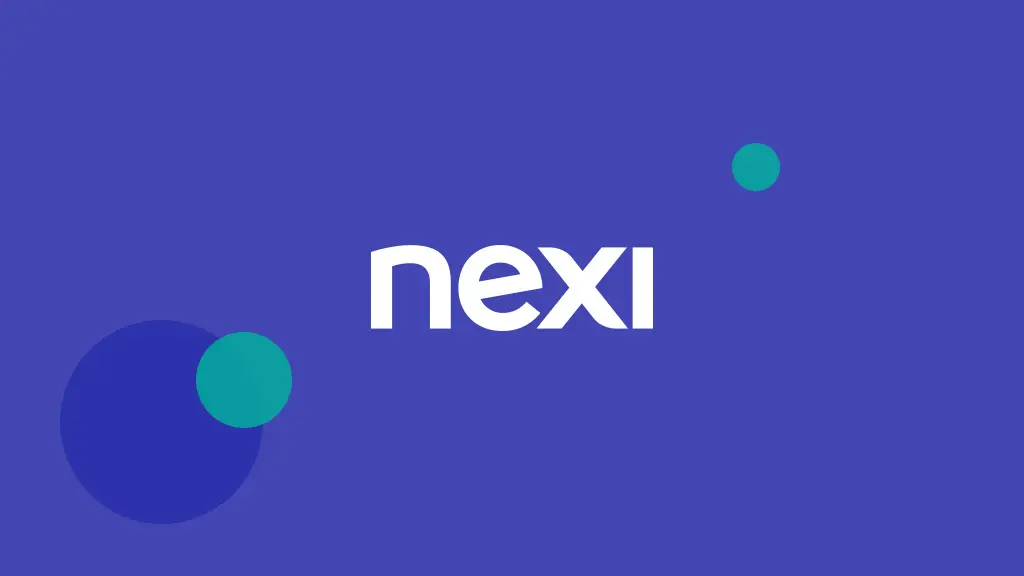
Configurazione parametri aggiuntiviÈ possibile inserire ulteriori campi per avere un maggior dettaglio di tutte le transazioni XPay ed una reportistica personalizzata. Si consiglia di utilizzare i parametri aggiuntivi per arricchire le proprie transazioni di informazioni utili a livello analitico.
La procedura è la seguente:
1. Nella sezione Nome Campo inserire i nomi dei campi aggiuntivi che si vogliono censire:
- Es: Numero Fattura, Codice Cliente
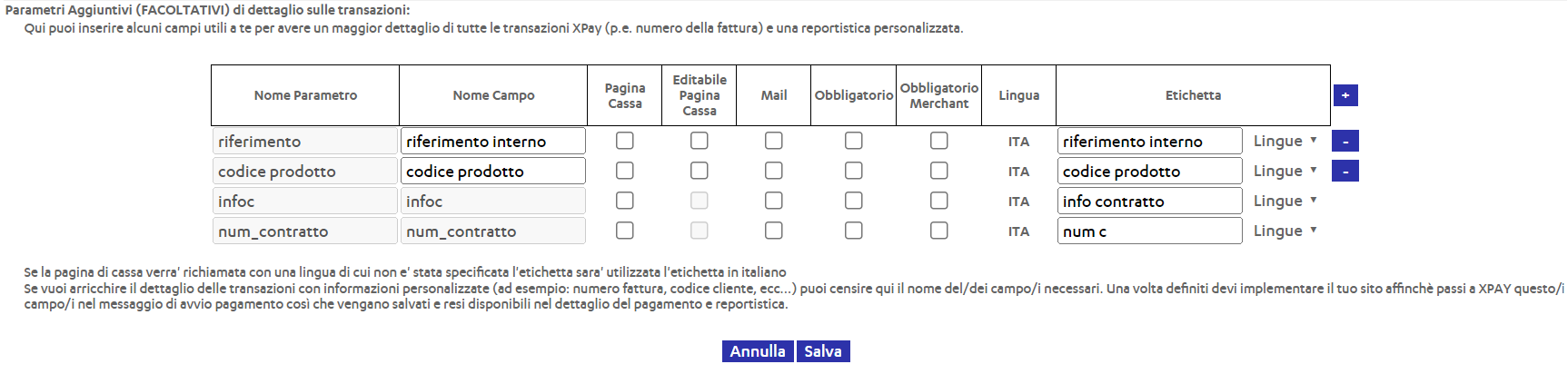
2. I campi aggiuntivi possono avere diverse funzioni da selezionare, a seconda delle tue necessità:
- Pagina Cassa: il campo viene visualizzato nella pagina di cassa senza poter essere modificato
- Editabile Pagina Cassa: il campo è modificabile dal cliente nella pagina di cassa
- Mail: Il campo viene visualizzato nella e-mail di conferma pagamento inviata al cliente
- Obbligatorio: il campo viene mostrato in pagina di cassa e il cliente deve compilarlo obbligatoriamente per procedere. In questo caso ricordati di attivare anche l’opzione editabile pagina cassa.
- Obbligatorio Merchant: Il valore, per essere mostrato nella pagina di cassa deve essere valorizzato in input dal merchant, altrimenti la redirect andrà in errore
o Etichetta: Cliccando il Box “Lingue” è possibile definire il nome del campo nelle diverse lingue gestite dalla pagina di cassa XPay.
Se la pagina di cassa verrà richiamata con una lingua di cui non è stata specificata l'etichetta, sarà utilizzata l'etichetta in italiano.
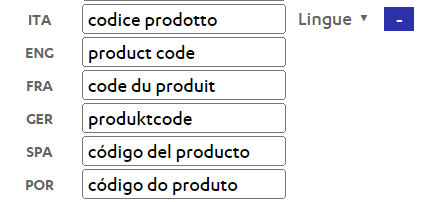
3. Adegua la tua integrazione tecnica in modo tale da inserire i campi aggiuntivi nel messaggio di avvio pagamento, in modo che vengano gestiti e resi disponibili nel dettaglio del pagamento e della reportistica.